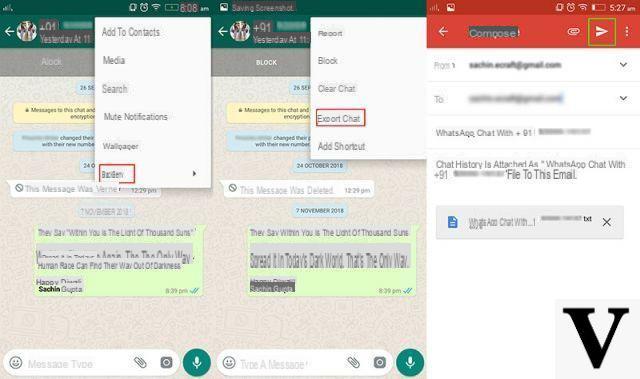Soluções para exportar bate-papos do WhatsApp do iPhone
1.1 Exportar bate-papos do iPhone para o PC com dr.Fone
Se você quer saber como salvar mensagens do WhatsApp do iPhone no seu computador, temos boas notícias para você. Dr.Fone - Recuperar (iOS) é uma ferramenta maravilhosa que permite extrair facilmente os bate-papos do WhatsApp e salvá-los no seu PC. Além de extrair chats da memória interna do iPhone, este programa também permite que sejam recuperados de backups do iCloud e iTunes. Veja como usar este programa para exportar bate-papos do Whatsapp do iPhone para o computador e salvá-los em um arquivo txt ou html.
Primeiro baixe e instale o dr.Fone em seu computador (PC ou macOS) a partir dos links abaixo:
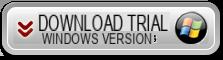
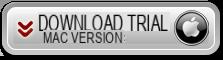
Inicie o software e você verá a seguinte tela principal:
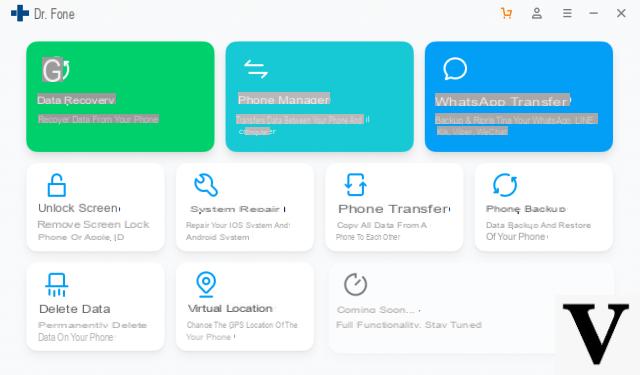
Pré-requisito: Desative a sincronização automática do iTunes - iPhone. Para fazer isso, inicie o iTunes e vá para o "iTunes" (cardápio "Editar”Se você estiver usando um computador Windows). Selecione "Preferências", toque em "Dispositivos" e marque a caixa de seleção "Impedir que iPods, iPhones e iPads sincronizem automaticamente".
- Conecte seu iPhone ao computador
Apri dr.fone no computador e, em seguida, conecte o iPhone por meio de um cabo Lightning. Execute o programa e clique no botão "RECUPERAÇÃO”Na janela principal do software. Esta tela abrirá:
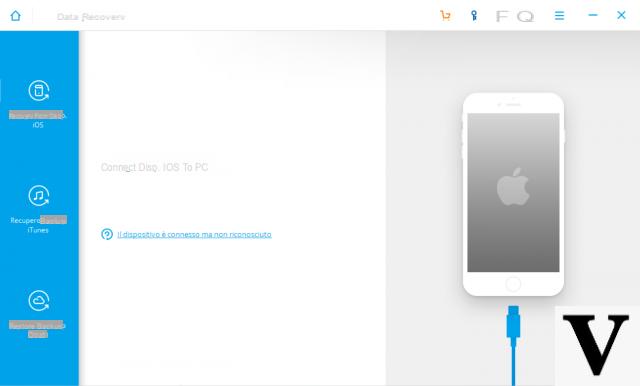
- Iniciar pesquisa de memória do iPhone
À esquerda da janela que aparece você pode escolher onde recuperar os dados que deseja (bate-papo do Whatsapp no nosso caso). Você pode escolher a recuperação do iPhone ou do backup do iTunes ou do iCloud.
No primeiro caso, o programa solicitará que você selecione os dados a serem pesquisados. Selecione a caixa 'WhatsApp e anexos'. Então clique em INICIA ESCANEAMENTO para iniciar a pesquisa.
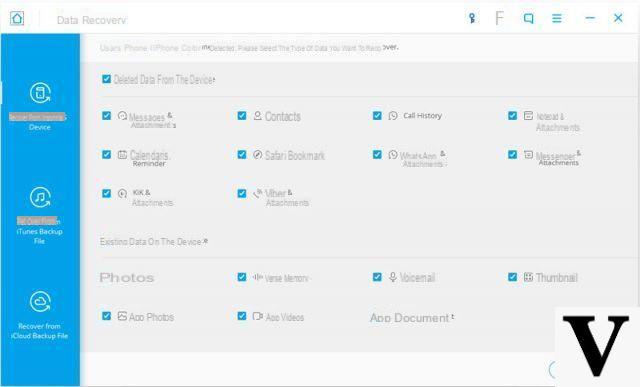
Caso opte por recuperar os chats do Whatsapp do iTunes ou backup do iCloud, o programa mostrará todos os backups disponíveis e, uma vez que você tenha escolhido o que deseja, também pode começar a escanear o backup, neste caso, em busca dos chats para exportar .
Passo 3: Visualização de dados
Após a digitalização (armazenamento do iPhone ou backup do iCloud / iTunes selecionado), o dr.Fone mostrará todos os bate-papos encontrados. Basta clicar à esquerda em "Whatsapp" para ver todas as conversas (os chats que foram deletados mas ainda estão na memória também aparecerão em vermelho).
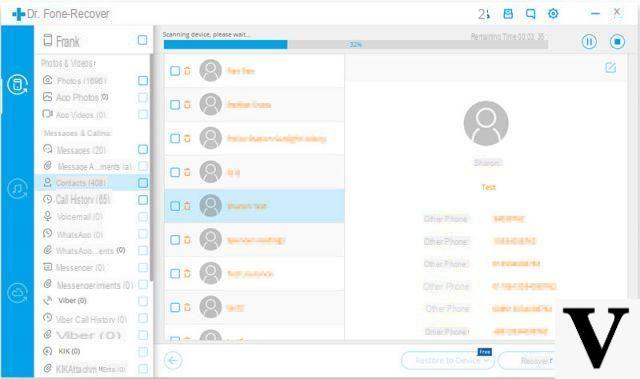
- Exportar bate-papos do WhatsApp do iPhone para o PC
Assim que a visualização do bate-papo do WhatsApp for concluída, selecione as conversas que deseja salvar / exportar para o PC. Finalmente, pressione o botão "Restaurar para o computador”Para salvá-los como um arquivo TXT ou HTML em seu PC / Mac.
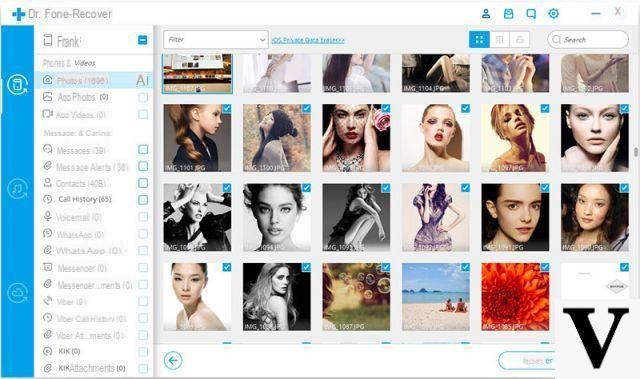
1.2 Exportar bate-papos do WhatsApp do iPhone enviando-os por e-mail
Para exportar o bate-papo do WhatsApp por e-mail do seu iPhone, você pode usar a função embutida já presente no Whatsapp. Nesta parte mostraremos como fazer isso sem problemas. Você pode enviar o histórico do bate-papo para você mesmo e salvá-lo em seu computador em txt, pdf ou outro formato.
- Abra o WhatsApp no seu iPhone e vá para a conversa com os chats que deseja enviar por e-mail.
- Clique no nome do respectivo contato ou no assunto do grupo desejado.
- Clique na opção "Exportar bate-papos"
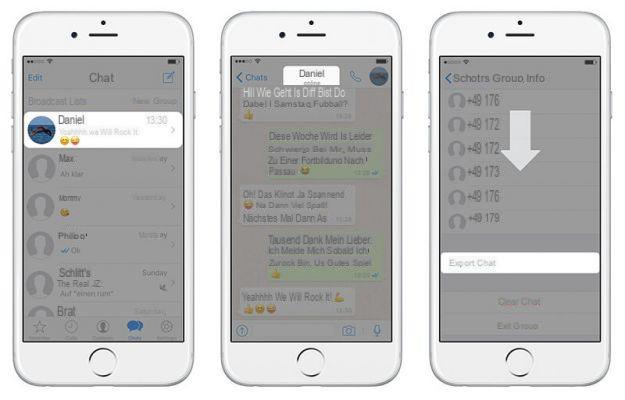
Decida se deseja “Anexar mídia” ou apenas enviar a conversa do chat como um e-mail, já que este último opta por “Sem mídia”.
Em seguida, pressione a opção "Mail" e escolha o provedor de e-mail desejado, seja iCloud ou Google ou outro etc.
Por fim, digite seu ID de e-mail e pressione "submeter" Você fez!
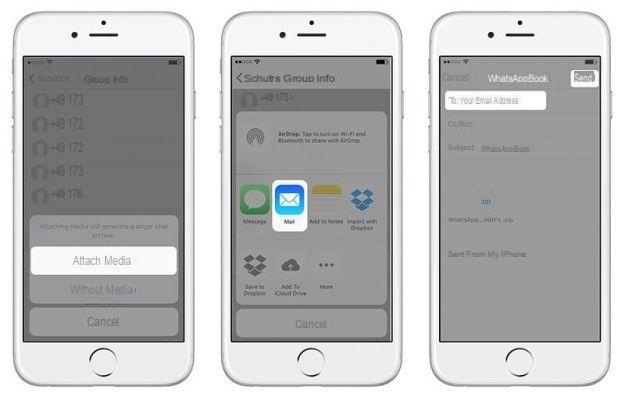
1.3 Exportar bate-papos do WhatsApp do iPhone com Dropbox ou Google Drive
Salvar seus dados na nuvem é uma vantagem, pois permite acessá-los de qualquer lugar. Google e Dropbox, sendo dois dos principais players neste mercado, possuem diversas funcionalidades e dentre estas também a de poder salvar seus chats do Whatsapp.
Veja como salvar mensagens do WhatsApp do iPhone na sua conta do Dropbox:
a) A primeira coisa que você precisa fazer é instalar o aplicativo Dropbox no seu iPhone. Em seguida, crie uma conta e faça login.
b) Acesse “WhatsApp” e clique no nome do contato desejado.
c) Assim que o chat específico for aberto, clique no nome do contato acima da conversa.
d) Selecione "Exportar bate-papos”Depois de deslizar para a parte inferior da tela.
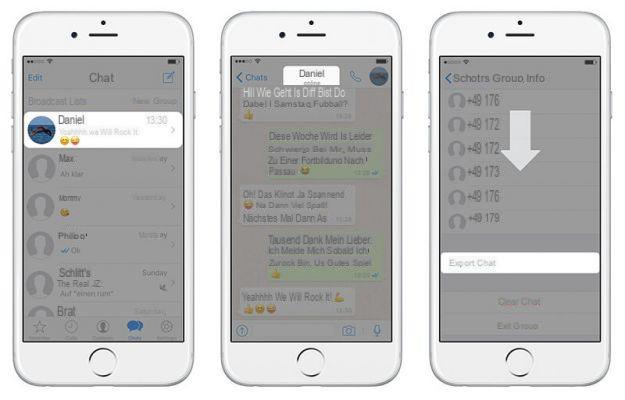
d) Agora, decida se deseja “Anexar Mídia” ou enviar “Sem Mídia”.
e) Toque na opção "Importar com Dropbox", Em seguida, toque no"ressalva" Você encontrará o botão "Salvar" no canto superior direito.
f) Feito: o chat será carregado com sucesso para o Dropbox e de seu computador você poderá visualizar, imprimir ou salvá-lo no formato que desejar.
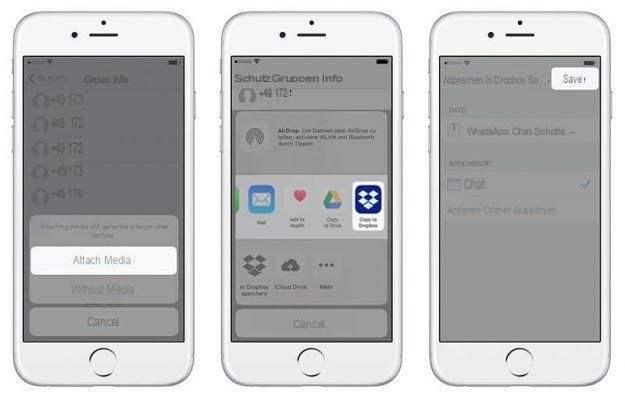
- Instale um dr.fone para Android
Baixe este programa para o seu computador em esta página. Você verá esta janela principal:
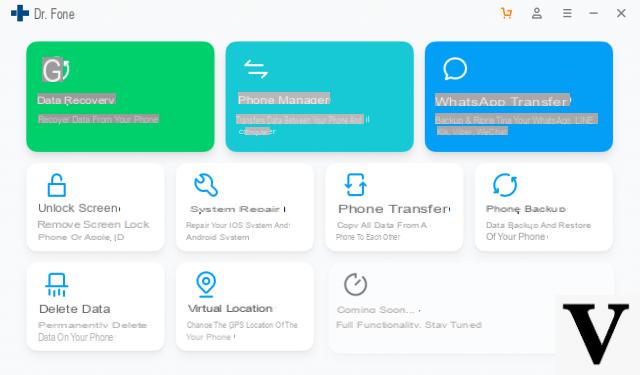
Etapa 2. Clique na função "recuperação”E conecte seu Android ao PC / Mac via cabo USB.
Para que o celular seja reconhecido pelo dr.fone, é necessário ativar o "Debug USB"
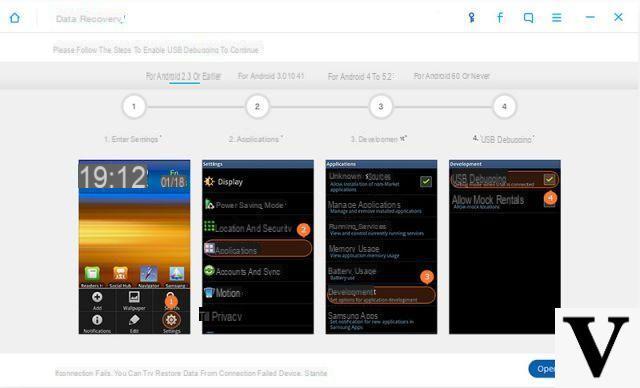
Uma vez que o telefone celular esteja neste modo, você pode finalmente prosseguir com a varredura do dispositivo procurando por todos os "Mensagens e anexos do Whatsapp"
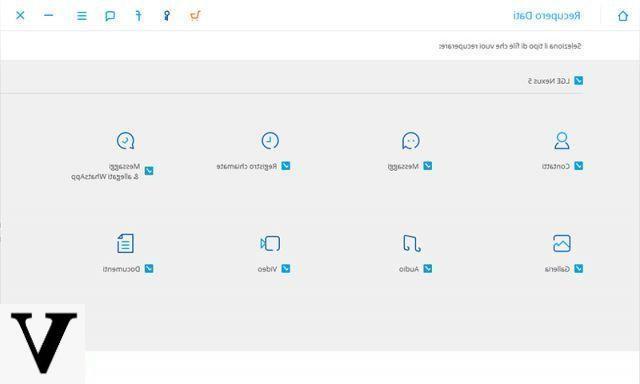
Passo 3. Visualize e salve o bate-papo do Whatsapp
Após a digitalização, vá para o "WhatsApp”E aqui você pode visualizar todas as conversas do Whatsapp. Escolha o contato ou contatos desejados e clique em "Recuperar" na parte inferior para salvar todos os chats em seu computador.
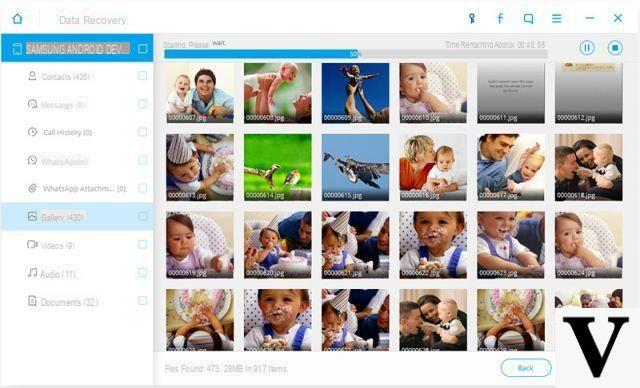
Se não houver muitos bate-papos para exportar, você também pode tentar mandá-los embora email para sua conta de e-mail. Gostar? Muito simples:
-
- Inicie o WhatsApp no seu telefone Android e, em seguida, abra um bate-papo pessoal ou em grupo específico.
- Pressione o botão "Menu" e prossiga com "Mais", seguido de "Exportar bate-papos".
- Agora escolha se deseja enviar bate-papos com ou sem anexos (arquivos de mídia)
- O WhatsApp anexa o histórico de bate-papo como um arquivo .txt
- Pressione o botão "Enviar" ou salve-o como um rascunho.